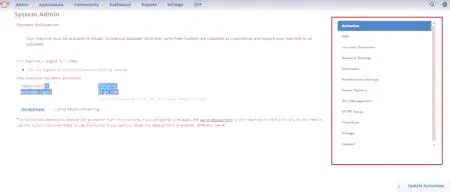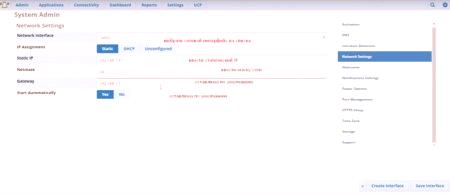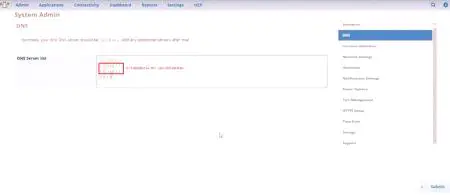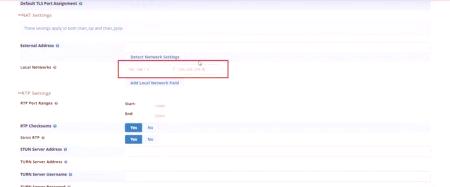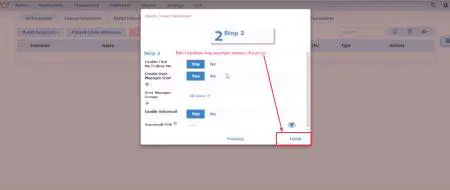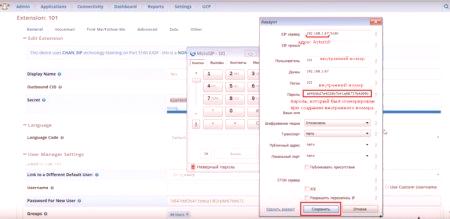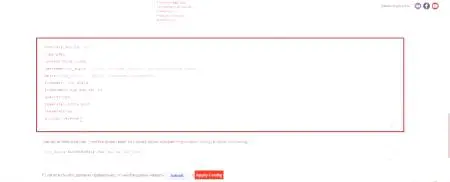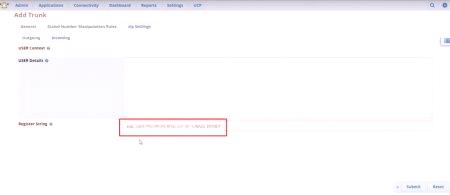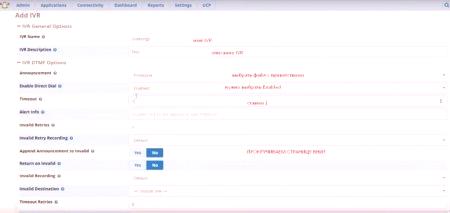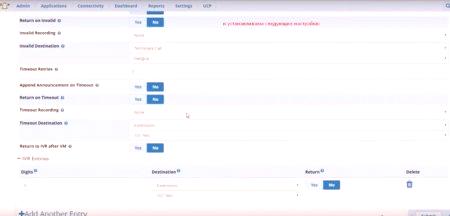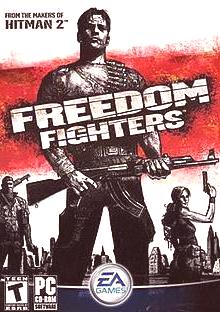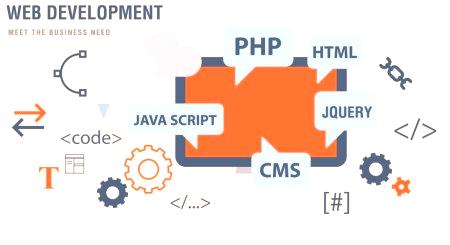Nastavenie nuly FreePBX - moderné plnohodnotné webové rozhranie pre správu VoIP telefónie Asterisk - nepredstavuje ťažkosti ani pre bežného používateľa. Stačí stačiť sa postupovať podľa pokynov uvedených v našom článku.
Prečo potrebujete webové rozhranie FreePBX?
Rozhranie zjednodušuje správu telefónnej siete VoIP a nastavenia Asterisk vďaka vizuálnej prezentácii údajov. Ale predtým, než idete do inštalácie, musíte mať aspoň celkovú predstavu o tejto téme. Bezprostredne si všimneme, že základné pohodlie pomenovaného systému spočíva v tom, že používateľ nemusí upravovať súbor textových súborov s nastaveniami manuálne, ako to bolo predtým. Najnovšou verziou balíka je FreePBX 13. V podstate ide o softvérový shell. Umožňuje vám ovládať VoIP telefón a vykonávať konfiguráciu Asterisk bez špeciálnych znalostí programovania. Jednoducho povedané, prekladá programový jazyk, zrozumiteľný pre stroj, do vizuálnych informácií, ktoré používateľ rozumie a naopak. Ak chcete vykonať nastavenie FreePBX od začiatku, musíte nainštalovať shell do počítača, ktorý sa bude používať na prácu s Ip-telefoniou.
Inštalácia grafického rozhrania
Tu je návod krok za krokom: 1. Prevezmite distribúciu FreePBX 13 Distro. Existuje niekoľko verzií produktu: pre rôzne bitov operačného systému. Voľba verzie 32 alebo 64 bitov závisí od vášho softvéru. Novici môžu lepšie experimentovať a obísť beta verziu stránky Asterisk PBX. 2. Napíšte obrázok na disk alebo flash diskSystém. Použite štandardné nástroje, ktoré sú k dispozícii v každom počítači. 3. Po nahrávaní stiahnite zariadenie z tohto disku. Ak to chcete urobiť, zmeňte možnosti zavádzania systému. Postup závisí od konkrétnej verzie systému BIOS. Zvyčajne sa všetky potrebné informácie nachádzajú v dokumentácii vášho počítača. Ak je všetko vykonané správne, objaví sa ponuka inštalácie programu.
4. Vyberte verziu služby Asterisk PBX a režim, v ktorom budú pevné disky fungovať. K dispozícii sú nasledujúce možnosti:
Úplná inštalácia - automaticky odstráni všetky informácie z pevných diskov a vytvorí jedno pole RAID. Tento režim zvyšuje spoľahlivosť systému a znižuje pravdepodobnosť poruchy. Úplná inštalácia NO RAID - inštalácia systému bez automatického vytvorenia RAID. Úplná inštalácia Advanced - inštaluje systém a umožní vám vykonať manuálne rozdelenie disku. Inštalácia HA - pre pohony s kapacitou 250 GB.5. Výberom požadovaného režimu prejdeme na nastavenia siete. Ak používate server DHCP (dynamické adresy IP) a vo väčšine prípadov je to tak, stačí kliknúť na tlačidlo OK. Pre statické IP adresy zadajte parametre pre vašu sieť.
Potom zostáva výber časového pásma a nastavenie hesla pre používateľov so špeciálnymi právami a plným prístupom - root. Systém čaká na inštaláciu a aktualizáciu súborov Asterisk FreePBX. Reštartujte počítač, prepnite do konzolového režimu a autorun ako používateľ s oprávneniami root. Prístup k rozhraniu môžete získať aj z iného počítača pomocou ľubovoľného prehliadača. Ak to chcete urobiť, stačí zadať adresu IPkde bola vykonaná inštalácia FreePBX. Tu budete musieť znovu zadať prihlasovacie meno a heslo. Je dôležité mať na pamäti, že z bezpečnostných dôvodov sa musia líšiť od hesla používateľa s oprávneniami root.Inštalácia FreePBX je dokončená. Teraz môžete prejsť priamo na telefónne nastavenie.
Ako sa dostať do webového rozhrania FreePBX?
Adresa webového rozhrania je rovnaká ako adresa počítača s nainštalovaným FreePBX. Ak chcete zistiť, spustite príkaz ifconfig v počítačovej konzole, ktorá má nainštalované webové rozhranie. Takže uvidíte nastavenia pre všetky sieťové rozhrania. Jednoducho zadajte IP adresu v riadku prehliadača a stlačte enter.
Popis FreePBX Web Interface
Hlavná stránka obsahuje 3 hlavné sekcie:
FreePBX Administrácia - umožňuje správu systému s oprávneniami administrátora. Ovládací panel používateľa - používateľské nastavenia (podrobnosti o hovore, servisné kódy, prístup k hlasovej pošte). Získajte podporu - technickú podporu a aktualizácie FreePBX.Ak chcete získať prístup k prvým dvom častiam, musíte zadať prihlasovacie meno a heslo, ktoré ste zadali počas inštalácie. Existuje možnosť konfigurovať FreePBX v ruštine. Ak to chcete urobiť, kliknite na tlačidlo Jazyk v pravom hornom rohu okna a vyberte požadovaný jazyk.
Stručný prehľad dostupných modulov: správa modulov
V tejto časti môžete spravovať moduly FreePBX. To znamená možnosť inštalácie nových, aktualizácia a odstránenie existujúcich, ako aj vypnutie pracovných modulov. Nové dostupné v 4 zdrojoch:
Základné - základ systému. Aktualizácia a servis vývojárovnajviac znepokojený. Rozšírené - moduly z tohto zdroja majú nižšiu prioritu ako predchádzajúca. Nepodporované - vývojári FreePBX nie sú zodpovední za svoju schopnosť pracovať. Vzhľadom k tomu, že moduly sú odtiaľ vyvíjané tretími programátormi. Komerčné - komerčné moduly alebo podpora.Je možné použiť ako zdroj a počítač. K tomu je k dispozícii tlačidlo modulov Uploud. A na inštaláciu alebo aktualizáciu modulu postupujte podľa pokynov krok za krokom: 1. Vyberte príslušný zdroj. 2. Použite funkciu Check Online. 3. Po aktualizácii zoznamu dostupných modulov na opačné miesto každého z nich sa zobrazí jeden z nasledujúcich komentárov:
nenainštalovaný - nenainštalovaný; dostupnosť online inovácie - je možné inovovať; povolené a ap k dnešnému dňu - plugin povolený a inovovaný na najnovšiu verziu.Súčasne môžete nainštalovať alebo aktualizovať všetky dostupné moduly kliknutím na príslušné tlačidlo.
Interné čísla
Táto časť umožňuje vytvárať interné čísla FreePBX. Najskôr vyberte technológiu, ktorú chcete pripojiť. Najlepšou možnosťou je použiť protokol SIP. Pre začiatočníkov pri vytváraní interného čísla stačí nastaviť 3 nastavenia:
Rozšírenie užívateľa - samotné číslo. Je zakázané špecifikovať nasledovné: 600-699 (rezervované pre skupiny hovorov) a 70-79 (rezervované pre parkovanie). Zobrazovaný názov - názov, pod ktorým sa číslo zobrazuje v zozname čísel. Tento názov na obrazovke telefónu účastníka uvidí, že je prijatý hovor. Secret - FreePBX heslo pre interné číslo (bude generovanéautomaticky).Ďalšie funkcie pomôžu pokročilým používateľom prispôsobiť rozhranie ich potrebám a automatizovať väčšinu rutinných operácií. Ak chcete rýchlo pomôcť niektorým alebo iným nastaveniam, kliknite na otazku vedľa nej.
Skupiny hovorov
Funkcia umožňuje kombinovať interné čísla do skupiny. Zadaním jediného čísla môžete simultánne zavolať aspoň všetky interné čísla z tejto skupiny. To je veľmi výhodné, keď sa budete musieť neustále pripájať k viacerým účastníkom. Predvolené číslo je 600-699. Táto funkcia funguje na základe nasledujúceho princípu:
Do skupiny pridáte určitý počet interných čísel. Potom zavolajte na číslo 6XX. Hovor prejde na interné čísla v tejto skupine podľa zvolenej schémy.K dispozícii sú viaceré schémy distribúcie hovorov:
vyzváňanie hovorov - hovor ide súčasne so všetkými číslami skupín; lov - volanie je náhodne rozdelené podľa dostupných čísel; memoryhunt - hovor prechádza postupne k prvému číslu, potom k prvému a druhému, a tak ďalej; firstunavailable - hovor nasleduje po prvom dostupnom čísle; prvý hovor - prichádza na prvé číslo, ktoré nebolo odstránené. * -prim - hovor je označený ako neodpovedaný, ak je prvé číslo obsadené.Pokročilí používatelia môžu chcieť hrať s nastaveniami - existuje ich 18. Oproti každej možnosti existuje otáznik, na ktorom kliknutí bude zrejmé, ktorá z nich zodpovedá.
Tranks
Modul umožňuje konfigurovať vonkajšie línie -cez ktorý sa budú používať hovory do telefónnej siete. Podrobné nastavenia si môžete pozrieť u poskytovateľa služieb, ktorý poskytuje prístup k týmto linkám. Na naše účely stačí, aby ste sa oboznámili s nastavením kanála SIP FreePBX. V predvolenom nastavení sú k dispozícii nasledujúce možnosti:
Názov kmeňa - názov kmeňa. ID odchádzajúceho volajúceho - ID volajúceho pre odchádzajúce hovory. Možnosti CID - ID volajúceho pre prichádzajúce hovory. Maximálne kanály - Nastavte maximálny počet kanálov. Možnosti voľby teleskopického volania Asterisk - rozšírené nastavenia hovoru. Pokračujte, ak je obsadené - možnosť zavolať iný kmeň v prípade chyby. Zakázať kmeň - Vypnutie kufra. Pravidlá manipulácie s volanými číslami - pravidlá pre vytvorenie čísla na odchádzajúcom hovore. Odchádzajúce nastavenia - Nastavenie odchádzajúcich hovorov. Prichádzajúce nastavenia - Prichádzajúce nastavenia. Podrobnosti PEER a údaje UŽÍVATEĽA - Zobrazenie parametrov prijatých od poskytovateľa. Registrácia je úlohou registračnej línie prichádzajúcej komunikácie. Zahrnuté smerovanie
Používa sa na vytvorenie trás prichádzajúcich hovorov. Vpravo sú už vytvorené trasy. Prispôsobte ich podobne s ostatnými položkami menu.
Odchádzajúce smerovanie
Používa sa na vytvorenie trás odchádzajúcich hovorov. Modul vám umožňuje pred odoslaním operátorovi určiť pravidlá vytáčania a modifikácie. Každý používateľ môže použiť tieto trasy.
Vlastný kontext
Modul slúži na obmedzenie odchádzajúcich hovorov z jedného alebo druhého interného čísla.Môžete zabrániť určitému rozšíreniu alebo skupine prístupu k hlasovej pošte, zachyteniu hovoru alebo parkovaniu hovoru. Po vytvorení určitého obmedzenia sa musí použiť v nastaveniach špecifického interného čísla.
Follow Me
Tento modul sa používa na zlúčenie viacerých čísel do jedného. Táto funkcia je tiež vhodná na presmerovanie externých alebo interných hovorov. Takéto rozdelenie hovorov bude vždy v kontakte, aj keď budete potrebovať odísť z pracoviska.
IVR - hlasová ponuka
Jedná sa o hlasový riadiaci systém. Každý sa stretol s takýmto systémom, keď pre prístup k položke ponuky príjemný hlas požiadal o stlačenie určitého čísla. Záznamník vytvára na klienta priaznivý prvý dojem. Je to elektronický sekretár, ktorý zdvorile klasifikuje otázky používateľa a až potom ho spája so správnym špecialistom. Podobná taktika vám umožňuje zbaviť sa nepríjemných klientov fráz: "Nepadli ste do toho oddelenia, zavolajte na takéto číslo."
Fronty
Táto možnosť je analógom "skupín hovorov". Ale súčasne prináša množstvo ďalších funkcií.
Podrobný návod na nastavenie rozhrania FreePBX
Aby ste podrobne študovali všetky moduly, musíte sa oboznámiť s oficiálnym návodom na prácu so systémom. Môžete si ho stiahnuť na oficiálnej stránke spoločnosti Asterisk. Nasleduje jednoduchá príručka krok za krokom k nastaveniu FreePBX od začiatku, čo vám umožní používať základné možnosti a začať:
Stlačte ponuku Správca, prejdite na kartu Správca systému a aktivujte funkciu FreePBX. Aktivácia je potrebná na získanie prístupu k plateným modulom a podpore. Ak je postup správny, pri opätovnom prechode na kartu Správca systému sa zobrazí ponuka zobrazená na fotografii.Konfigurujte sieť tak, ako je znázornené na obrázku. Nie je to ťažké.Prejdite na kartu DNS. V prvom riadku zadajte 12700.1 v dolnej časti - verejné DNS od Google 888.8 ostatné parametre zostávajú nezmenené.Kliknite na tlačidlo Submit (Odoslať) - uložte nastavenia. Prejdite na kartu Časové pásmo. Vyberte časové pásmo. Stlačte tlačidlo Odoslať a uložte nastavenia. Na karte Úložisko zadáme e-mailovú adresu, na ktorej sa objavia chybové hlásenia týkajúce sa pevného disku. Systém tiež upozorní, keď je k dispozícii voľné miesto na disku. Vyberte položku ponuky Nastavenia, kartu Asterisk SIP Settings a prejdite na nastavenia pre tento modul. Na prvej karte ponecháme všetko predvolené okrem lokálnych sietí. Vyplňte ho podľa obrázka. Prvé pole je sieťová adresa a druhá je maska.Potom stlačte tlačidlo Odoslať, počkajte na nastavenia aktualizácie a kliknite na tlačidlo Apply Config v pravom hornom rohu. Rovnakým spôsobom bude potrebné potvrdiť všetky akcie. Ďalším krokom je vytvorenie a konfigurácia interného čísla. Ak to chcete urobiť, vyberte ponuku Aplikácie a prejdite na modul Extension. Keď sa modul načíta, kliknite na Quick Create Extension a vyplňte polia nasledovnepodrobné pokyny na obrazovke. Môžete vidieť prvý krok na fotografii.Teraz Vám ponúkame druhý krok. Zobrazujeme parametre zobrazené na snímke obrazovky a kliknite na cieľ.Po vytvorení čísla prejdeme do nastavenia. Ak to chcete urobiť, kliknite na ikonu ceruzky. Skontrolujte správnosť všetkých nastavení. Zaregistrujte softvér. Ak to chcete urobiť, prevezmite a nainštalujte potrebnú aplikáciu do počítača. Tento proces budeme považovať za príklad bezplatného softwaru MicroSIP. Spustite program a zadajte potrebné parametre, ako je znázornené na fotografii.Klikneme na tlačidlo "Uložiť". Ak je všetko vykonané správne, stav softphone by sa mal zmeniť online. Teraz budeme vytvárať SIP kufor - z ktorého môžete zavolať externé telefóny. Ak to chcete urobiť, prejdite do ponuky Pripojenie a vyberte položku Trunky. Ak chcete vytvoriť nový kmeň, kliknite na tlačidlo Pridať kmeň. Vyberte SIP Trunk a zadajte parametre, ktoré môžete získať od poskytovateľa. V poli Peer Details na záložke SIP Settings zadajte údaje ako na snímke obrazovky.Prejdite na kartu Prichádzajúce. Tu v poli Register String zadajte požadované údaje, ako je znázornené na obrázku.Kliknite na položku Odoslať a nastavenia použite. Nastavenie počiatočného smerovania. Za týmto účelom prejdite do ponuky Pripojenie a vyberte položku Odchádzajúce trasy. Potom kliknite na tlačidlo Pridať odchádzajúce trasy a zadajte požadované údaje.Prejdite nadol a nastavte potrebné nastavenia. Proces, ktorý môžetepozri na obrazovke obrazovky.Teraz nahrávajte zvukový súbor s uvítaním v mene vašej spoločnosti. Bude počuť odberatelia, ktorí vám zavolajú. Na spálenie môžete použiť štandardné nástroje systému Windows. Potom prejdite do ponuky Admin a vyberte položku System Recordings. Zadajte požadované nastavenia a sťahujte zvukový súbor s pozdravmi. Teraz vytvorte hlasové menu. Ak to chcete urobiť, prejdite do ponuky Aplikácie a vyberte položku IVR. Kliknite na tlačidlo Pridať IVR a vyplňte požadované údaje. Udržiavame a aplikujeme zmeny. Vytvárame zahrnutú trasu. Ak to chcete urobiť, prejdite do ponuky Pripojenie a vyberte položku Prichádzajúce trasy. Potom kliknite na tlačidlo Pridať prichádzajúce trasy a vyplňte požadované polia. Zostáva zachovať a aplikovať zmeny.Minimálna konfigurácia FreePBX od úplného začiatku je úplná. Teraz môžete uskutočňovať odchádzajúce hovory a prijímať prichádzajúce hovory. Vytvorili ste interné a registrované externé číslo. Tiež nakonfigurovali pozdravy prichádzajúcich hovorov.